Falta Nvcpl.dll: cómo solucionarlo o descargarlo de nuevo
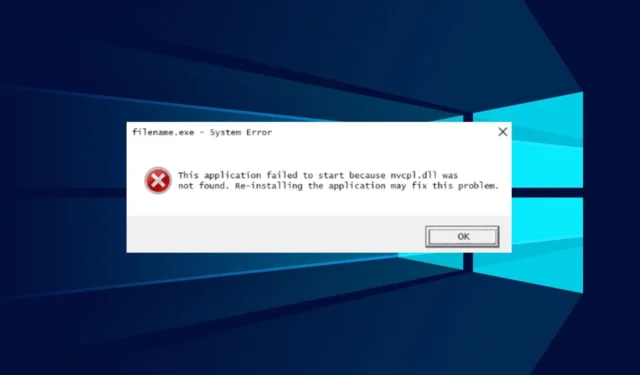
Algunos de nuestros lectores se quejaron recientemente del error Nvcpl.dll que indica que el archivo falta o no se encuentra. Debido a que es un archivo de sistema esencial del sistema operativo Windows, puede afectar el rendimiento del sistema. Por lo tanto, este artículo analizará la causa del error y las formas de resolverlo.
¿Por qué falta el nvcpl.dll?
Muchos factores pueden hacer que el archivo Nvcpl.dll no se encuentre en su PC. Algunos notables son:
- Problemas con cambios recientes en el sistema : la instalación de un sistema operativo Windows defectuoso y actualizaciones de controladores pueden afectar la funcionalidad de los componentes que se ejecutan en la computadora.
- Problemas con la tarjeta gráfica Nvidia : los problemas de incompatibilidad de la tarjeta Nvidia, el controlador corrupto , el cambio en la secuencia de arranque e incluso los problemas relacionados con el BIOS pueden hacer que aparezca este error.
- Desinstalación o instalación de programas : el archivo Nvcpl.dll puede perderse cuando desinstala o elimina los programas que son responsables de él, lo que hace que desaparezcan.
Estas causas pueden variar en diferentes equipos dependiendo de las circunstancias. No obstante, puede solucionar el problema siguiendo los pasos de solución de problemas que discutiremos a medida que avanzamos en esta guía.
¿Qué puedo hacer si falta nvcpl.dll?
1. Use un reparador de DLL dedicado
Nvcpl.dll es el panel de control de Nvidia para su tarjeta gráfica basada en Nvidia. La falta de sus archivos DLL en la PC puede causar problemas masivos con su funcionalidad. Lamentablemente, reparar el archivo DLL puede ser una tarea difícil si no está familiarizado con el entorno tecnológico.
Es una solución fácil de usar que puede solucionar el 100 % de los problemas que tenga con los archivos DLL de Windows perdidos o dañados. Automáticamente escaneará y reparará el problema.
2. Desinstale y vuelva a instalar el controlador Nvidia
- Haga clic con el botón derecho en el menú Inicio y seleccione Administrador de dispositivos.
- Expanda el adaptador de pantalla , seleccione su controlador Nvidia, haga clic con el botón derecho y seleccione Desinstalar dispositivo .
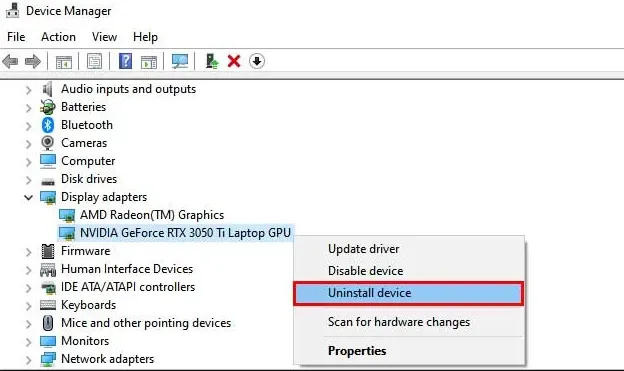
- Confirme el proceso haciendo clic en Desinstalar.

- Luego, vaya a la página de descarga del controlador de Nvidia . Ingrese la información de su PC y haga clic en Buscar .
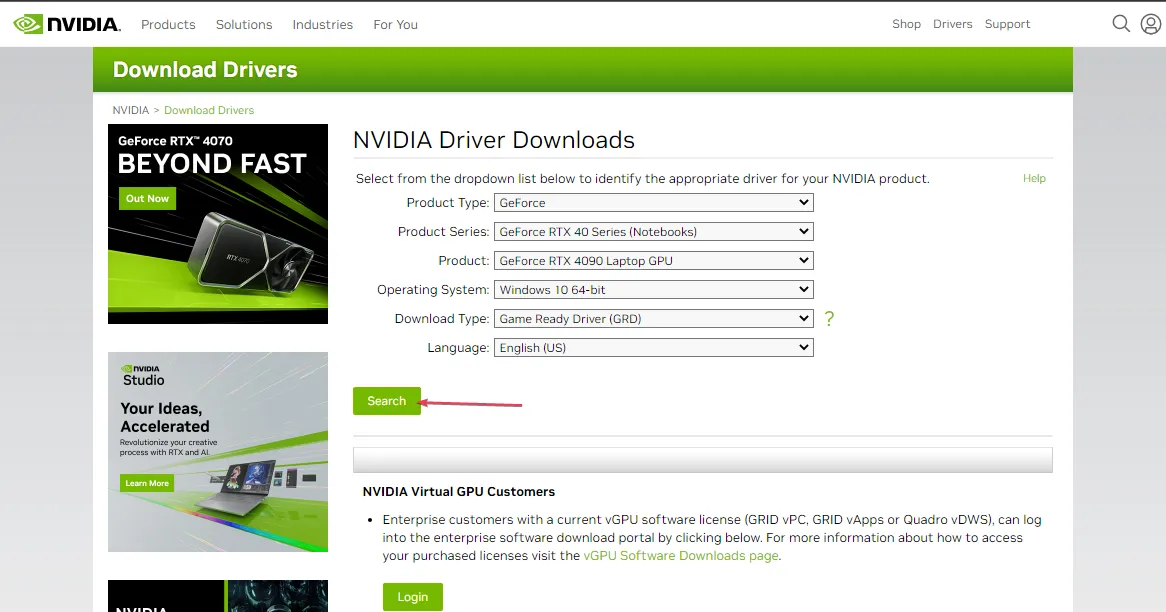
- Localice el controlador y haga clic en Descargar.

- Haga doble clic en el archivo descargado y siga las indicaciones del instalador para volver a instalar el controlador.
Esto debería solucionar los problemas de incompatibilidad que provocan el error de DLL de Nvidia que falta. Además, puede intentar desinstalar el software que provocó el error y reinstalarlo después de instalar correctamente el controlador del dispositivo Nvidia.
3. Ejecute un Comprobador de archivos de sistema (SFC) y escaneos DISM
- Haga clic con el botón izquierdo en el botón Inicio , escriba el símbolo del sistema y seleccione Ejecutar como administrador.
- Haga clic en Sí en el indicador de Control de cuentas de usuario .
- Escribe lo siguiente y presiona Enter:
sfc /scannow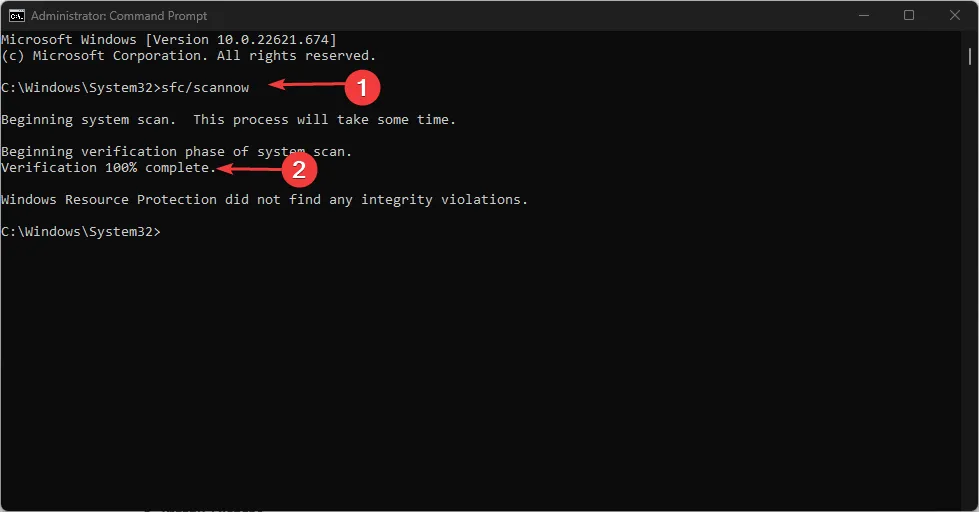
- Ejecute el siguiente comando y presione Enter:
DISM /Online /Cleanup-Image /RestoreHealth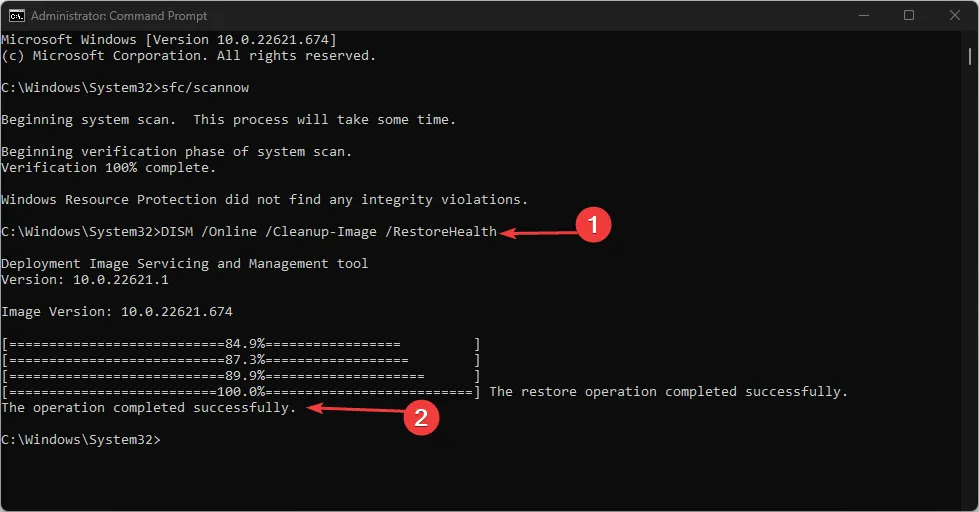
- Reinicie su PC y verifique si el error de archivo faltante Nvcpl.dll aparece nuevamente.
Al ejecutar un análisis del Comprobador de archivos del sistema, se encontrarán y repararán los archivos corruptos que hacen que el archivo Nvcpl.dll falte o sea inaccesible para el sistema.
Si tiene más preguntas o sugerencias, por favor déjelas en la sección de comentarios.



Deja una respuesta